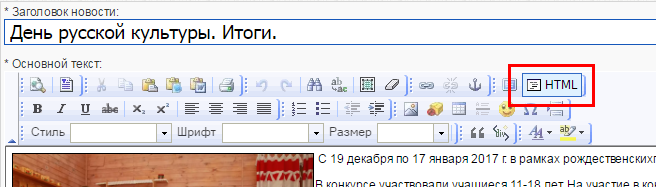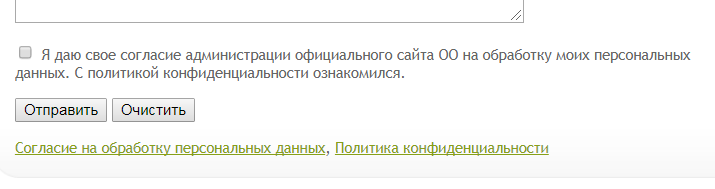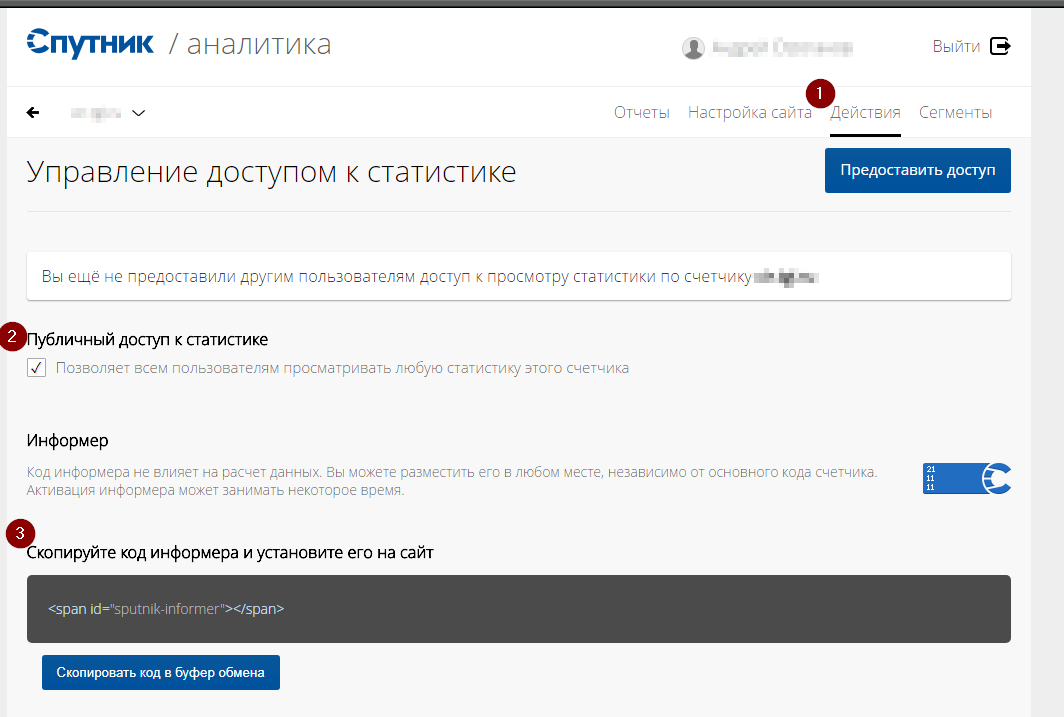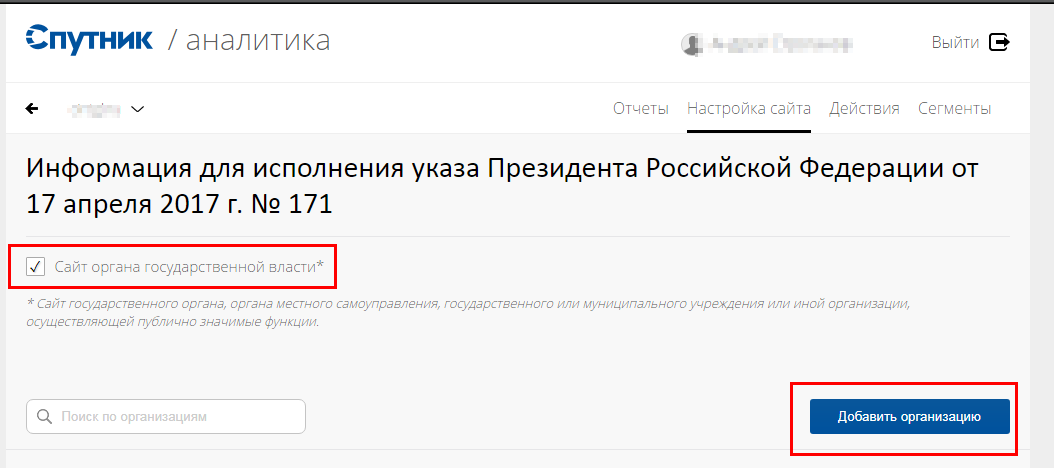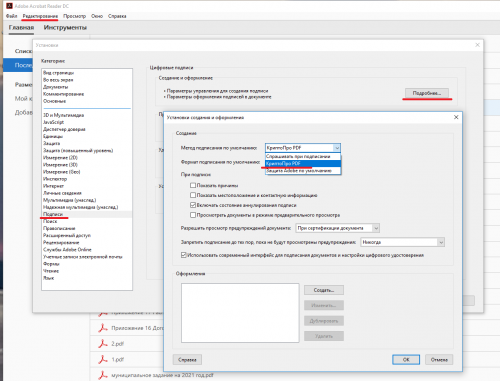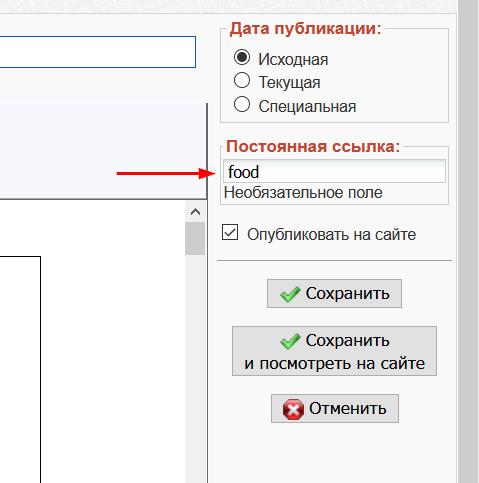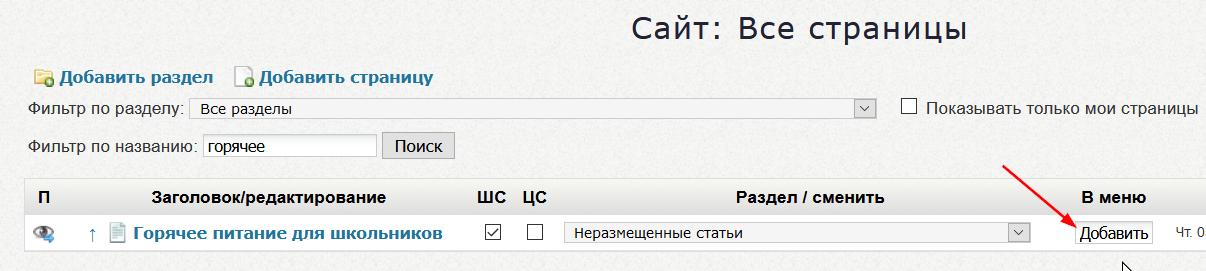Соблюдение требований — различия между версиями
(→Горячее питание по адресу /food) |
(→Подписание документов PDF квалифицированной ЭЦП) |
||
| (не показано 15 промежуточных версии этого же участника) | |||
| Строка 173: | Строка 173: | ||
Если упомянутая выше лицензия вам не проходит, вы можете написать собственную (как вариант, взяв за основу какую-либо существующую публичную лицензию) и разместить её текст на странице вашего сайта и сослаться на неё, например, из меню или из произвольного блока. | Если упомянутая выше лицензия вам не проходит, вы можете написать собственную (как вариант, взяв за основу какую-либо существующую публичную лицензию) и разместить её текст на странице вашего сайта и сослаться на неё, например, из меню или из произвольного блока. | ||
| − | == Подписание документов ЭЦП, 63 ФЗ == | + | == Подписание документов простой ЭЦП, 63 ФЗ == |
Для подписывания PDF-файлов можно использовать программу Adobe Acrobat Reader DC ( https://acrobat.adobe.com/ru/ru/acrobat/pdf-reader.html# ). В ней создаётся подпись и выполняется подписывание. Рецепт: меню Редактирование, Установки, Подписи, Цифровые подписи, Подробнее, Добавить...; затем: Инструменты, Поставить подпись. Подробнее: https://helpx.adobe.com/ru/acrobat/using/certificate-based-signatures.html | Для подписывания PDF-файлов можно использовать программу Adobe Acrobat Reader DC ( https://acrobat.adobe.com/ru/ru/acrobat/pdf-reader.html# ). В ней создаётся подпись и выполняется подписывание. Рецепт: меню Редактирование, Установки, Подписи, Цифровые подписи, Подробнее, Добавить...; затем: Инструменты, Поставить подпись. Подробнее: https://helpx.adobe.com/ru/acrobat/using/certificate-based-signatures.html | ||
| − | Демонстрация подписи при помощи Adobe Acrobat Reader DC: https://youtu.be/rOZZIghyVZo | + | Демонстрация подписи простой ЭЦП (НЕ квалифицированной) при помощи Adobe Acrobat Reader DC: https://youtu.be/rOZZIghyVZo |
Для произвольных файлов с возможностью создать отсоединённую подпись (файл .sig) можно использовать бесплатную версию программы КриптоАРМ ( https://cryptoarm.ru/cryptoarm-5/ ). Программа через КриптоПРО, которая уже есть в вашей бухгалтерии, позволяет подписать документ ЭЦП директора. | Для произвольных файлов с возможностью создать отсоединённую подпись (файл .sig) можно использовать бесплатную версию программы КриптоАРМ ( https://cryptoarm.ru/cryptoarm-5/ ). Программа через КриптоПРО, которая уже есть в вашей бухгалтерии, позволяет подписать документ ЭЦП директора. | ||
По непроверенным данным может подойти и другая бесплатную альтернативу для КриптоПРО, программу ViPNet CSP. | По непроверенным данным может подойти и другая бесплатную альтернативу для КриптоПРО, программу ViPNet CSP. | ||
| + | |||
| + | == Подписание документов PDF квалифицированной ЭЦП == | ||
| + | |||
| + | Речь о таком подписании, при котором в документе можно разместить выбранное вами изображение, где можно отразить название организации, лого, информацию о подписи, ФИО, должность и т. д. Данное руководство не является официальным, поскольку в настоящее время информация по правильному методу только накапливается. '''Будьте осторожны, это лишь набросок технического руководства, юридическая корректность пока не подтверждена и не опровергнута.''' | ||
| + | |||
| + | Сначала посмотрите два урока: | ||
| + | |||
| + | * [https://youtu.be/rOZZIghyVZo Подпись PDF-файлов (простая, неквалифицированная) при помощи Adobe Acrobat Reader DC] | ||
| + | * [https://youtu.be/o_mVrgKwPnc Оформление пидписи PDF, свой лого] | ||
| + | |||
| + | Порядок действий для подписи PDF квалифицированной ЭЦП отличается двумя моментами. | ||
| + | # Нужна программа КриптоПро CSP, плагин [https://www.cryptopro.ru/products/other/pdf/downloads КриптоПро PDF], носитель с сертификатом и закрытым ключом (например, USB-устройство RuToken). | ||
| + | # Создание сертификата средствами Adobe Reader выполнять НЕ нужно (так получается простая, неквалифицированая подпись). Вместо этого пройдите в пункт меню Редактирование, Установки..., Подписи, Создание и оформление, Подробнее..., Метод подписания выбрать КриптоПро PDF. Плагин КриптоПро PDF платный, но есть бесплатный период (около 90 дней), для его получения не вводите серийный номер при установке. Спросите о лицензии на КриптоПро и носители с сертификатами, выданными аккредитованными УЦ, в вашей бухгалтерии. | ||
| + | |||
| + | [[Файл:CryptoProPDF1.png|500px]] | ||
| + | |||
| + | Если вам известен бесплатный аналог КриптоПро PDF, пожалуйста, сообщите нам. | ||
| + | |||
| + | Желающие могут помочь нам протестировать онлайн-сервисы для подписи PDF с использованием КриптоПро CSP и браузерного плагина: | ||
| + | |||
| + | # https://isfg.ru/services/podpisanie-dokumentov-etsp | ||
| + | # https://crypto.kontur.ru/ | ||
| + | |||
| + | Напишите нам о своём опыте. | ||
| + | |||
| + | Так как сертификат УЦ может отсутствовать на машине человека, который будет производить проверку подписи, во избежание недоразумения будет логично на вашем сайте, на видном месте, дать ссылку и на этот сертификат. | ||
| + | |||
| + | В данном абзаце никем не подтверждённое предположение и рассуждения. Просим вас сообщить нам, если вы встретите официальные требования, которые дают ответы на данные вопросы. Итак, каким алгоритмом мы должны подписывать документы? Должна быть встроенная или допустима отсоединенная подпись? Если заморский и российский криптоалгоритм, значит есть основание полагать, что в будущем потребуют именно российский. Российский алгоритм поддерживает платная версия КриптоАРМ или КриптоПРО PDF. В случае необходимости купить одну из этих программ имеет смысл искать способы получить ПО централизовано, на весь город, в идеале за счёт средств тех органов, которые данные требования выставили. Логика такая: требуете исполнения -- обеспечьте возможность исполнения. Наняли токаря, предоставьте станок. | ||
== HTML-блок для важных новостей, как пример График приема заявлений в 1 класс == | == HTML-блок для важных новостей, как пример График приема заявлений в 1 класс == | ||
| Строка 216: | Строка 244: | ||
Порядок действий: | Порядок действий: | ||
# Открыть на редактирование страницу о питании. | # Открыть на редактирование страницу о питании. | ||
| − | # В колонке справа от текста в поле " | + | # В колонке справа от текста в поле "Постоянная ссылка" ввести food (без протокола, домена и т.д., лишь чистое слово food) |
# Сохранить страницу. С этого момента станет можно обратиться к странице как по старому техническому адресу (с числом) и по новому, вида schoolXX.tgl.ru/food | # Сохранить страницу. С этого момента станет можно обратиться к странице как по старому техническому адресу (с числом) и по новому, вида schoolXX.tgl.ru/food | ||
# Чтобы новая ссылка появилась в меню, страницу нужно удалить из меню и добавить заново. | # Чтобы новая ссылка появилась в меню, страницу нужно удалить из меню и добавить заново. | ||
| + | |||
| + | Видеоурок: https://youtu.be/AKjcgyLPO9Y | ||
| + | |||
| + | В настоящее время сокращать ссылки не нужно. Эту часть видеоурока игнорируйте. | ||
| + | |||
| + | [[Файл:food-1.jpg]] | ||
| + | |||
| + | [[Файл:food-2.jpg]] | ||
| + | |||
| + | == ПОС Госуслуги == | ||
| + | |||
| + | Порядок действий. | ||
| + | |||
| + | # Войти в личный кабинет ПОС Госуслуги | ||
| + | # Сгенерировать код | ||
| + | # В Школьном портале вставить код в режиме HTML в [[произвольный блок]] или в нужное место [[Тема оформления|темы оформления]] | ||
| + | |||
| + | Не копируйте код с чужих сайтов, в коде присутствует идентификатор сайта. У каждого сайта должен быть свой код. | ||
Текущая версия на 11:52, 21 июня 2021
Содержание
- 1 Какую информацию необходимо размещать на официальном сайте ОУ
- 2 Версия для слабовидящих
- 3 Письмо Федеральной службы по надзору в сфере образования и науки от 25 марта 2015 г. № 07-675 «О направлении методических рекомендаций представления информации об образовательной организации в открытых источниках с учетом соблюдения требований законодательств в сфере образования»
- 4 Счётчик количества просмотров страницы
- 5 Согласие на обработку персональных данных
- 6 Политика конфиденциальности
- 7 Согласие на обработку персональных данных
- 8 Ссылки на документы: согласие на обработку ПД и Политика конфиденциальности в подвале сайта и модулях
- 9 Cookies
- 10 Произвольный текст в формах обратной связи
- 11 Переделываем структуру меню "Сведения об образовательной организации" в страницу со ссылками
- 12 Коды банеров, счётчиков и прочего для официальных сайтов от ЦИТ
- 13 Аналитическая система "Спутник / Аналитика"
- 14 Новый текст в формах обратной связи
- 15 Об организации интерактива / обратной связи на сайтах
- 16 Лицензия на распространение материалов сайта
- 17 Подписание документов простой ЭЦП, 63 ФЗ
- 18 Подписание документов PDF квалифицированной ЭЦП
- 19 HTML-блок для важных новостей, как пример График приема заявлений в 1 класс
- 20 Горячее питание по адресу /food
- 21 ПОС Госуслуги
Какую информацию необходимо размещать на официальном сайте ОУ
См. статью на сайте департамента образования администрации г. о. Тольятти: http://www.do.tgl.ru/files/of_docs/federal/pp575.htm
См. также: набор тестов для самоконтроля: соблюдение требований к сайту, платным образовательным услугам и уставу: http://mosobrnadzor.ru/check
Версия для слабовидящих
Версия для слабовидящих встроена в Школьный портал. Используйте компонент Версия для слабовидящих.
Письмо Федеральной службы по надзору в сфере образования и науки от 25 марта 2015 г. № 07-675 «О направлении методических рекомендаций представления информации об образовательной организации в открытых источниках с учетом соблюдения требований законодательств в сфере образования»
Рекомендации по структуре URL
Для формирование рекомендованных адресов страниц раздела "Сведения об образовательной организации" используйте возможности ЧПУ.
Теги для разметки страницы официального сайта образовательной организации
Рекомендуемые атрибуты тегов можно вставить в HTML-режиме в визуальном редакторе Школьного портала.
Например,
<p>Обычный абзац.</p> <p itemprop="Address">Наш адрес: ...</p>
Подробно о структуре URL и атрибутах тегов
ПИСЬМО от 25 марта 2015 г. N 07-675 "МЕТОДИЧЕСКИЕ РЕКОМЕНДАЦИИ ПРЕДСТАВЛЕНИЯ ИНФОРМАЦИИ ОБ ОБРАЗОВАТЕЛЬНОЙ ОРГАНИЗАЦИИ В ОТКРЫТЫХ ИСТОЧНИКАХ С УЧЕТОМ СОБЛЮДЕНИЯ ТРЕБОВАНИЙ ЗАКОНОДАТЕЛЬСТВА В СФЕРЕ ОБРАЗОВАНИЯ (ДЛЯ ОБРАЗОВАТЕЛЬНЫХ ОРГАНИЗАЦИЙ ВЫСШЕГО ОБРАЗОВАНИЯ)"
https://www.tgl.net.ru/files/web/pismo_07-675.pdf
Счётчик количества просмотров страницы
Используйте модуль Аналитические системы.
Согласие на обработку персональных данных
Текущая реализация компонентов CMS "Гостевая книга", "Электронная приёмная" и "Обратная связь" от 10.07.2017 содержат галку "Я даю свое согласие администрации официального сайта ОО на обработку моих персональных данных".
Политика конфиденциальности
Документ должен отвечать на вопросы: какую информацию собирает сайт, для чего, кем и как информация обрабатывается.
Специалист РосКомНадзора прокомментировал, что данный документ необходимо разместить на сайте так, чтобы его было легко найти. Например, в корне меню сайта.
Документ необходимо составлять с учётом особенностей вашего учреждения, универсального документа нет.
Согласие на обработку персональных данных
Аналогично политике конфиденциальности ссылка должна быть легко находима.
ЦИТ дал разрешение брать за основу данный текст: https://www.tgl.net.ru/files/infosafety/pdn_soglasie.pdf
РЕКОМЕНДАЦИИ ПО СОСТАВЛЕНИЮ ДОКУМЕНТА, ОПРЕДЕЛЯЮЩЕГО ПОЛИТИКУ ОПЕРАТОРА В ОТНОШЕНИИ ОБРАБОТКИ ПЕРСОНАЛЬНЫХ ДАННЫХ, В ПОРЯДКЕ, УСТАНОВЛЕННОМ ФЕДЕРАЛЬНЫМ ЗАКОНОМ ОТ 27 ИЮЛЯ 2006 ГОДА № 152-ФЗ «О ПЕРСОНАЛЬНЫХ ДАННЫХ»: https://rkn.gov.ru/docs/Rekomendacii31072017.docx
Ссылки на документы: согласие на обработку ПД и Политика конфиденциальности в подвале сайта и модулях
Чтобы включить ссылки "Согласие на обработку персональных данных" и "Политика конфиденциальности" в подвале сайта, а также в модулях (Обратная связь, Гостевая, Приёмная), войдите в портал под админом, выберите в меню "Сайт → Настройка" и на появившейся странице заполните поля:
- Ссылка на документ "Согласие на обработку персональных данных"
- Ссылка на документ "Политика конфиденциальности"
После чего ссылки появятся автоматически. Ссылки можно указывать как относительные, так и абсолютные.
Если у вас планируется не веб-страница, а, например, PDF, его можно загрузить, используя средства визуального редактора, например, выполнив команду "добавить новость" (саму новость при этом сохранять не обязательно, достаточно загрузить документ на сервер и получить ссылку).
Cookies
В обновлении от 19.10.2017 в подвале сайта имеется строка "Сайт использует Cookies для поддержки сеансов пользователей и хранения предпочтений посетителей". Имеются ссылки на статью в Википедии о том, что такое Cookies, а также на страницу Отключение Cookie.
Произвольный текст в формах обратной связи
Допустим, вам необходимо сообщить: "Вопросы и предложения по настоящей Политике конфиденциальности Пользователь вправе направлять администратору официального сайта по адресу admin@superschool.ru либо на почтовый адрес 445000, г. Тольятти, ул. Портальная, дом 1".
Данный текст не является общим, так как содержит контактные данные, поэтому он не включен в шаблоны, также метод демонстрирует, каким образом можно поправить шаблон сайта согласно требованиям, которые (возможно) будут предъявлены в будущем.
См. Краткое руководство по редактированию темы За модули обратной связи отвечают файлы: feedbackform.html, guestbook.html, reception.html
Переделываем структуру меню "Сведения об образовательной организации" в страницу со ссылками
См. видеоурок: https://youtu.be/qBWmXaTgZq0
Коды банеров, счётчиков и прочего для официальных сайтов от ЦИТ
https://www.tgl.net.ru/f1/codes/
Для формирования указанных адресов страниц (например, /elections для страницы о выборах) используйте ЧПУ, для размещения банеров используйте Произвольный блок.
Аналитическая система "Спутник / Аналитика"
Счётчик посещений
Документация по установке: https://cnt.sputnik.ru/documents
На стороне нашей системы можно использовать подтверждение через мета-тег с помощью редактирования темы оформления (см. Тема оформления) или модуля Аналитические системы. А тот же модуль Аналитические системы можно вставить код счётчика. Код информера тоже рекомендуют размещать внизу страницы, то есть модуль Аналитические системы тоже подходит.
Вот как будет выглядеть компонент Аналитические системы, когда в него будет вставлен мета-тег и код счётчика:
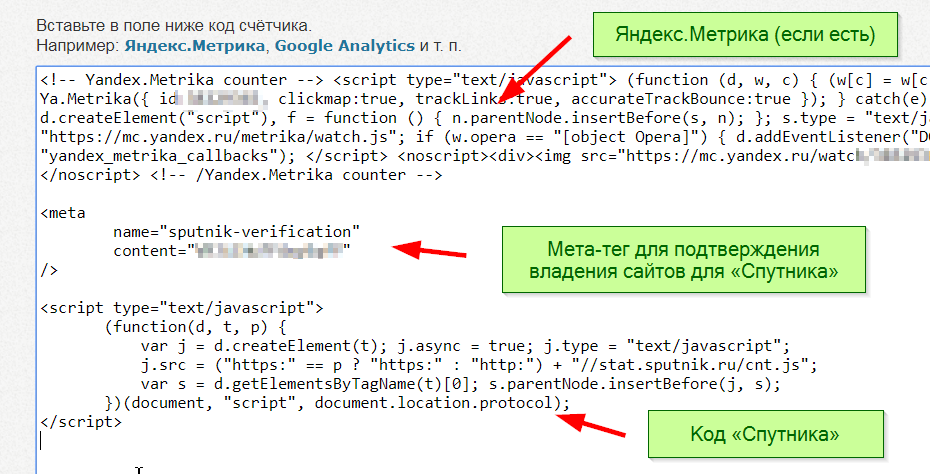
При необходимости дать публичный доступ к статистике, сделайте это на вкладке "Действия" в личном кабинете Спутника. Не забудьте про дополнительный код для отображения информера, его нужно добавить в компонент Аналитические системы.
Если код счетчика был установлен на сайт, вы подтвердили свои права, добавив мета-тег на страницу, но банер системы "Спутник" все равно не появился проверьте следующее:
1. Перейдите в руководство по установке системы "Спутник" и откройте страницу 10. На этой странице вы сможете найти руководство по установке информера на страницу.
На иллюстрации ниже: вкладка "действия" (1), публичный доступ (2), код информера (3).
2. Некоторые браузеры, например Opera, блокируют этот информер. Для того, чтобы браузер показывал все то, что есть на странице сайта необходимо отключить блокировку рекламы. В правой части адресной строки найдите синий щит с крестиком нажмите на эту иконку и появившемся окне нажмите установите положение переключателя в левое положение. Также замечено, что расширение uBlock Origin блокирует отображение информера (возможно, что и работу счётчика — тоже).
Вопросы по счётчику, не связанные с нашей CMS, можно задать по адресу: http://corp.sputnik.ru/feedback#analytics
О реестре российских программ
В письме о необходимости установить счётчик отмечалась необходимость использовать ПО, которое должно быть включено в реестр российских программ для ЭВМ. Относится ли это к счётчику или ещё и к CMS, не уточнялось. На всякий случай сообщаем, Школьный портал соответствует этому требованию. Если вас спросят, предъявите свидетельство: http://ld-factorial.ru/wp-content/uploads/2014/02/certificate-sp.jpg
Исполнение указа Президента РФ № 171 от 17 апреля 2017 г. (счетчик обращений)
Данная часть руководства подразумевает, что у вас уже установлен счётчик посещений (см. выше, не путать со счётчиком обращений), вы вошли в панель управления счётчиком «Спутник / Аналитика».
1. Поставьте галку и нажмите кнопку:
2. Заполните карточку организации. Вам понадобится код РОИ. Если у вас его нет, необходимо получить его через ГосУслуги с помощью подтверждённой учётной записи, где также подтверждён email. После заполнения карточки организация появится в списке:
Нажмите на организацию, чтобы раскрылась форма редактирования включая "Ссылки на формы обращения граждан":
3. Введите адрес формы обратной связи в форму:
Галку "Динамическая форма" ставить не нужно.
Адрес формы обратной связи можно получить, перейдя на неё на вашем сайте и скопировать из адресной строки, либо вбить вручную, приписав /feedback к своему домену. Например, http://school123.tgl.ru/feedback
Нажмите "Проверить" (форма откроется в новой вкладке, дождитесь загрузки и закройте её), затем "Сохранить".
4. Спустя несколько минут данные о посещении формы учтутся и будет показан зелёный круг слева от неё. Он говорит о том, что у вас всё получилось.
Новый текст в формах обратной связи
В версии от 2018-02-16 галка имеет текст "Я даю свое согласие на обработку персональных данных (моих и моего ребенка), предоставленных мною через данную форму сотрудникам [ВАША_ОО], включая все действия, предусмотренные Федеральным законом от 27.07.2006 № 152-ФЗ «О персональных данных». С политикой конфиденциальности ознакомился."
Где [ВАША_ОО] — краткое наименование вашей образовательной организации, информация берётся из БД автоматически. Чтобы изменить эту переменную, выберите пункт меню Сайт → Настройки из-под учётной записи администратора.
Об организации интерактива / обратной связи на сайтах
В настоящее время нет одного единственно верного модуля, есть разные на выбор. Организация самостоятельно принимает решение, какие модули использовать, а какие — нет. А из того, что организация использует посетитель уже выбирает, что ему больше подходит: задать вопрос и получить ответ лично (Обратная связь), оставить мнение, не предполагающее ответа (Гостевая книга, другими словами книга отзывов), задать вопрос и получить ответ публично (Электронная приёмная).
Лицензия на распространение материалов сайта
Вы можете указать, что материалы сайта можно использовать с соблюдением правил, изложенных в тексте лицензии, например, "Публичная лицензия Creative Commons С указанием авторства версии 4.0 Международная". Текст на русском языке доступен по адресу: https://creativecommons.org/licenses/by/4.0/legalcode.ru
Если упомянутая выше лицензия вам не проходит, вы можете написать собственную (как вариант, взяв за основу какую-либо существующую публичную лицензию) и разместить её текст на странице вашего сайта и сослаться на неё, например, из меню или из произвольного блока.
Подписание документов простой ЭЦП, 63 ФЗ
Для подписывания PDF-файлов можно использовать программу Adobe Acrobat Reader DC ( https://acrobat.adobe.com/ru/ru/acrobat/pdf-reader.html# ). В ней создаётся подпись и выполняется подписывание. Рецепт: меню Редактирование, Установки, Подписи, Цифровые подписи, Подробнее, Добавить...; затем: Инструменты, Поставить подпись. Подробнее: https://helpx.adobe.com/ru/acrobat/using/certificate-based-signatures.html
Демонстрация подписи простой ЭЦП (НЕ квалифицированной) при помощи Adobe Acrobat Reader DC: https://youtu.be/rOZZIghyVZo
Для произвольных файлов с возможностью создать отсоединённую подпись (файл .sig) можно использовать бесплатную версию программы КриптоАРМ ( https://cryptoarm.ru/cryptoarm-5/ ). Программа через КриптоПРО, которая уже есть в вашей бухгалтерии, позволяет подписать документ ЭЦП директора.
По непроверенным данным может подойти и другая бесплатную альтернативу для КриптоПРО, программу ViPNet CSP.
Подписание документов PDF квалифицированной ЭЦП
Речь о таком подписании, при котором в документе можно разместить выбранное вами изображение, где можно отразить название организации, лого, информацию о подписи, ФИО, должность и т. д. Данное руководство не является официальным, поскольку в настоящее время информация по правильному методу только накапливается. Будьте осторожны, это лишь набросок технического руководства, юридическая корректность пока не подтверждена и не опровергнута.
Сначала посмотрите два урока:
- Подпись PDF-файлов (простая, неквалифицированная) при помощи Adobe Acrobat Reader DC
- Оформление пидписи PDF, свой лого
Порядок действий для подписи PDF квалифицированной ЭЦП отличается двумя моментами.
- Нужна программа КриптоПро CSP, плагин КриптоПро PDF, носитель с сертификатом и закрытым ключом (например, USB-устройство RuToken).
- Создание сертификата средствами Adobe Reader выполнять НЕ нужно (так получается простая, неквалифицированая подпись). Вместо этого пройдите в пункт меню Редактирование, Установки..., Подписи, Создание и оформление, Подробнее..., Метод подписания выбрать КриптоПро PDF. Плагин КриптоПро PDF платный, но есть бесплатный период (около 90 дней), для его получения не вводите серийный номер при установке. Спросите о лицензии на КриптоПро и носители с сертификатами, выданными аккредитованными УЦ, в вашей бухгалтерии.
Если вам известен бесплатный аналог КриптоПро PDF, пожалуйста, сообщите нам.
Желающие могут помочь нам протестировать онлайн-сервисы для подписи PDF с использованием КриптоПро CSP и браузерного плагина:
Напишите нам о своём опыте.
Так как сертификат УЦ может отсутствовать на машине человека, который будет производить проверку подписи, во избежание недоразумения будет логично на вашем сайте, на видном месте, дать ссылку и на этот сертификат.
В данном абзаце никем не подтверждённое предположение и рассуждения. Просим вас сообщить нам, если вы встретите официальные требования, которые дают ответы на данные вопросы. Итак, каким алгоритмом мы должны подписывать документы? Должна быть встроенная или допустима отсоединенная подпись? Если заморский и российский криптоалгоритм, значит есть основание полагать, что в будущем потребуют именно российский. Российский алгоритм поддерживает платная версия КриптоАРМ или КриптоПРО PDF. В случае необходимости купить одну из этих программ имеет смысл искать способы получить ПО централизовано, на весь город, в идеале за счёт средств тех органов, которые данные требования выставили. Логика такая: требуете исполнения -- обеспечьте возможность исполнения. Наняли токаря, предоставьте станок.
HTML-блок для важных новостей, как пример График приема заявлений в 1 класс
<fieldset style="border:3px solid #BB2625; padding: 10px;">
<legend style="color:#BB2625; font-family: arial; padding-left: 7px; padding-right: 7px;">Вниманию родителей будущих первоклассников!</legend>
<p style="text-align: center;"><strong>График приема заявлений в 1 класс на 2021-2022 учебный год:</strong></p>
<table border="1" cellspacing="0" bordercolor="#ddd">
<tbody>
<tr>
<td><strong>Дата начала регистрации заявлений</strong></td>
<td><strong>Дата завершения регистрации заявлений</strong></td>
<td><strong>Примечание</strong></td>
</tr>
<tr>
<td>01.04.2021 с 12:00</td>
<td>30.06.2021</td>
<td>Заявления принимаются от родителей детей, имеющих первоочередное и преимущественное право; от родителей детей, зарегистрированных на территории, закрепленной за школой.</td>
</tr>
<tr>
<td>06.07.2021</td>
<td>05.09.2021</td>
<td>Заявления принимаются от родителей детей вне зависимости от места регистрации ребенка.</td>
</tr>
</tbody>
</table>
</fieldset>
Горячее питание по адресу /food
Порядок действий:
- Открыть на редактирование страницу о питании.
- В колонке справа от текста в поле "Постоянная ссылка" ввести food (без протокола, домена и т.д., лишь чистое слово food)
- Сохранить страницу. С этого момента станет можно обратиться к странице как по старому техническому адресу (с числом) и по новому, вида schoolXX.tgl.ru/food
- Чтобы новая ссылка появилась в меню, страницу нужно удалить из меню и добавить заново.
Видеоурок: https://youtu.be/AKjcgyLPO9Y
В настоящее время сокращать ссылки не нужно. Эту часть видеоурока игнорируйте.
ПОС Госуслуги
Порядок действий.
- Войти в личный кабинет ПОС Госуслуги
- Сгенерировать код
- В Школьном портале вставить код в режиме HTML в произвольный блок или в нужное место темы оформления
Не копируйте код с чужих сайтов, в коде присутствует идентификатор сайта. У каждого сайта должен быть свой код.